输入法标点符号切换 电脑输入法如何切换标点符号
更新时间:2024-03-02 13:11:56作者:xtang
随着电脑的普及和使用,输入法成为了我们日常生活中不可或缺的一部分,在使用电脑进行文字输入时,标点符号的正确运用显得尤为重要。对于一些新手来说,如何快速切换输入法中的标点符号却可能成为一道难题。幸运的是现如今的电脑输入法已经为我们提供了便捷的切换方式,使我们能够轻松地在中文和英文之间切换,同时也能快速切换不同的标点符号。接下来本文将为大家介绍几种常见的电脑输入法标点符号切换方法,帮助大家更好地利用输入法,提高输入效率。
方法如下:
1.一般情况下,电脑输入标点符号可以分为中文、英文两种。

2.本文介绍在Word中进行标点符号切换,找到桌面Word快捷方式图标。双击启动Word。

3.启动Word后,按组合键(一般情况是Ctrl+空格。先按Ctrl不放,然后按空格键)将输入切换当中文输入状态。
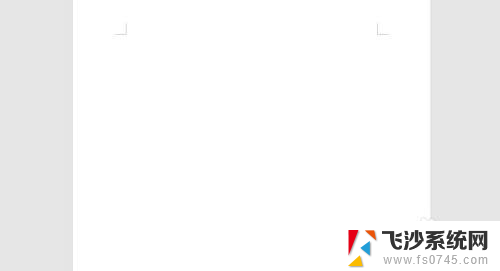
4.此时看到标点符号状态是中文输入状态,通过看标点符号的句号看出,中文句号是小圆圈状态。
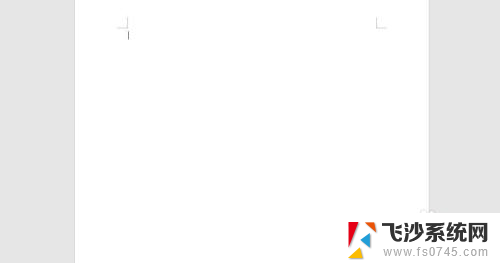
5.要将标点符号切换到英文状态,使用鼠标点击中文输入法的标点符号图标即可切换。
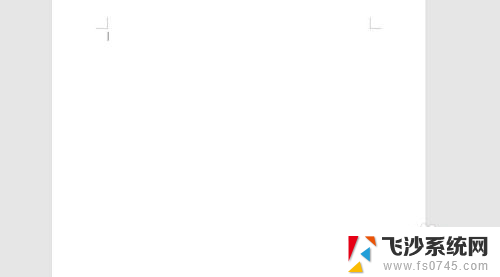
6.也可以右键点击输入法的状态栏,在弹出快捷菜单中点击“快速切换”。然后根据自己需要选择“中文标点”或“英文标点”。
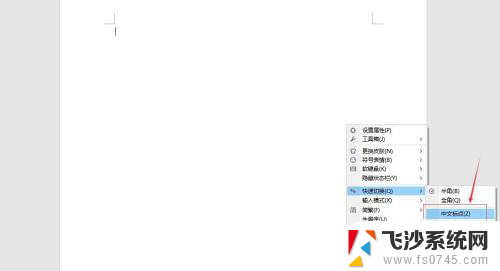
以上是有关输入法标点符号切换的全部内容,如果有需要的用户,可以按照以上步骤进行操作,希望对大家有所帮助。
输入法标点符号切换 电脑输入法如何切换标点符号相关教程
-
 电脑如何切换标点符号 电脑标点符号如何切换中英文
电脑如何切换标点符号 电脑标点符号如何切换中英文2023-12-13
-
 电脑上的标点符号怎么切换 怎样使用键盘切换标点符号
电脑上的标点符号怎么切换 怎样使用键盘切换标点符号2023-10-29
-
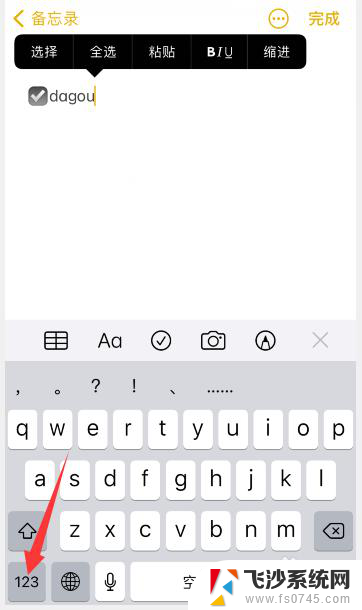 苹果输入法的标点符号在哪 苹果手机怎么输入标点符号
苹果输入法的标点符号在哪 苹果手机怎么输入标点符号2023-12-23
-
 电脑字符怎么输入 电脑键盘上标点符号的输入技巧
电脑字符怎么输入 电脑键盘上标点符号的输入技巧2024-07-08
- 电脑上如何打标点符号 电脑键盘上标点符号的输入方法
- 电脑上的.怎么用键盘输入 电脑键盘上如何输入特殊符号和标点符号
- 电脑上如何打符号 电脑键盘上特殊符号和标点符号如何输入
- 电脑的符号怎么打 电脑键盘上如何输入特殊符号和标点符号
- 键盘上怎么输入 电脑键盘上输入特殊符号和标点符号的技巧
- 电脑怎么打出符号 特殊符号和标点符号在电脑键盘上的输入方式
- 电脑如何硬盘分区合并 电脑硬盘分区合并注意事项
- 连接网络但是无法上网咋回事 电脑显示网络连接成功但无法上网
- 苹果笔记本装windows后如何切换 苹果笔记本装了双系统怎么切换到Windows
- 电脑输入法找不到 电脑输入法图标不见了如何处理
- 怎么卸载不用的软件 电脑上多余软件的删除方法
- 微信语音没声音麦克风也打开了 微信语音播放没有声音怎么办
电脑教程推荐
- 1 如何屏蔽edge浏览器 Windows 10 如何禁用Microsoft Edge
- 2 如何调整微信声音大小 怎样调节微信提示音大小
- 3 怎样让笔记本风扇声音变小 如何减少笔记本风扇的噪音
- 4 word中的箭头符号怎么打 在Word中怎么输入箭头图标
- 5 笔记本电脑调节亮度不起作用了怎么回事? 笔记本电脑键盘亮度调节键失灵
- 6 笔记本关掉触摸板快捷键 笔记本触摸板关闭方法
- 7 word文档选项打勾方框怎么添加 Word中怎样插入一个可勾选的方框
- 8 宽带已经连接上但是无法上网 电脑显示网络连接成功但无法上网怎么解决
- 9 iphone怎么用数据线传输文件到电脑 iPhone 数据线 如何传输文件
- 10 电脑蓝屏0*000000f4 电脑蓝屏代码0X000000f4解决方法